液晶显示器维修的一般故障判断方法 电脑硬件维修
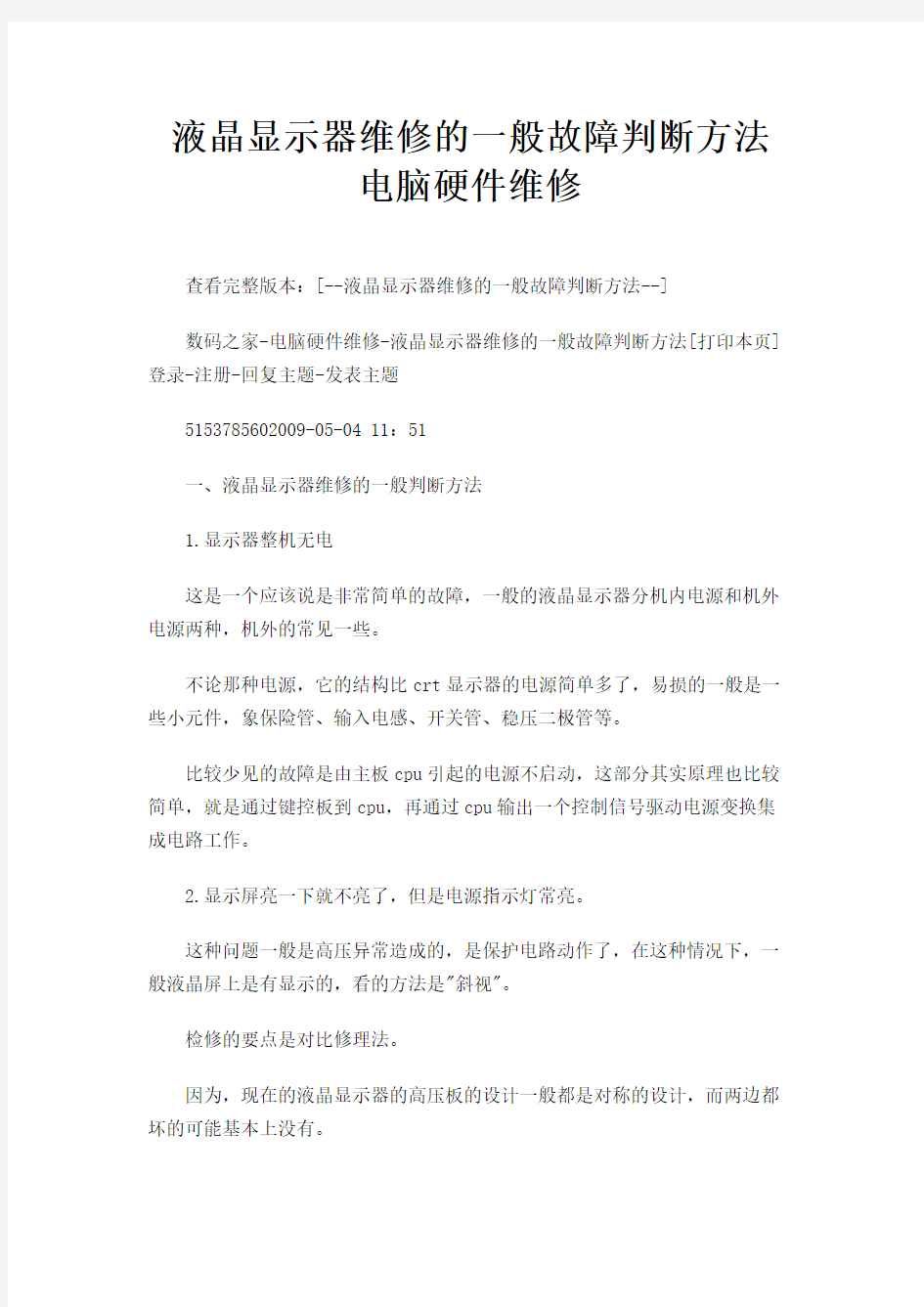

液晶显示器维修的一般故障判断方法
电脑硬件维修
查看完整版本:[--液晶显示器维修的一般故障判断方法--]
数码之家-电脑硬件维修-液晶显示器维修的一般故障判断方法[打印本页]登录-注册-回复主题-发表主题
5153785602009-05-04 11:51
一、液晶显示器维修的一般判断方法
1.显示器整机无电
这是一个应该说是非常简单的故障,一般的液晶显示器分机内电源和机外电源两种,机外的常见一些。
不论那种电源,它的结构比crt显示器的电源简单多了,易损的一般是一些小元件,象保险管、输入电感、开关管、稳压二极管等。
比较少见的故障是由主板cpu引起的电源不启动,这部分其实原理也比较简单,就是通过键控板到cpu,再通过cpu输出一个控制信号驱动电源变换集成电路工作。
2.显示屏亮一下就不亮了,但是电源指示灯常亮。
这种问题一般是高压异常造成的,是保护电路动作了,在这种情况下,一般液晶屏上是有显示的,看的方法是"斜视"。
检修的要点是对比修理法。
因为,现在的液晶显示器的高压板的设计一般都是对称的设计,而两边都坏的可能基本上没有。
一般老机容易出问题的是升压变压器和灯管,新机的保护电路和工艺问题
比较的多。
3.屏幕亮线或者是暗线
这种问题,一般是液晶屏的故障。
亮线故障一般是连接液晶屏本体的排线出了问题
暗线一般是屏的本体有漏电,以上两种问题基本上就是给机器判了死刑了,没有维修价值的,因为一块屏的价格太高了。
4.花屏或者是白屏
这种问题一般是屏的驱动电压出了问题,如果是屏的驱动电路在主板,那
么应该是主板的故障,如果屏的驱动电路在液晶屏上,一般情况下屏就应该换了,维修的风险很大的。
5.偏色故障
一般可以进入维修调整模式进行调整。
6.其它相对少见的故障
干扰:在不同的工作模式下,液晶显示器有可能出现一些干扰,大部分是
正常现象,有少数是电路上带来的。
因为,液晶显示器的特殊生产工艺,造成了只有在标准的工作模式下检测
到的问题才能够算是故障。
个人经验,大家可以试一下,希望对你有用!
二、液晶维修经验
本人根据多年的液晶维修经验,液晶的高压板坏的比较多,但高压板接线
各种各样的都有,如何迅速判断他们的定义成为你快速维修的前提,首先了解
一下高压板的工作条件,
1:电源,一般是12V 2:地线,这个大家都知道,
3:开关信号
4:亮度调节,现在很多高压板没有了此脚,靠驱动板改变亮度,我们不用管它。首先确定电源,和高压板上电解电容正端相通的肯定是电源正极,那么
电源的负极就肯定是地线了,这样我们就判断出来了1、2两个条件。那么还差一个开关信号,怎么判断呢?很简单,用刚才的判断接好电源和地后,用一个已知的5V电压去碰高压板除了电源和地的其它脚,哪个能使机器亮起来,哪个就是开关信号端。
本人用这种方法判断高压板定义和换高压板,均不超过10分钟就可以搞定,为你的快速维修打下保证!
三、液晶高压板维修及其代换
1、瞬间亮后马上黑屏该问题主要为高压板反馈电路起作用导致,如:高压过高导致保护、反馈电路出现问题导致无反馈电压、反馈电流过大、灯管PIN
松脱、IC输出过高等等都会导致该问题,原则上只要IC有输出、自激振荡正常,其它的任何零件不良均会导致该问题,该现象是液晶显示器升压板不良的
最常见之现象。维修时最主要的方法是:
(1)短接法--一般情况下,脉宽调制IC中有一脚是控制或强制输出的,对
地短路该脚则其将不受反馈电路的影响,强制输出脉冲波,此时升压板一般均
能点亮,并进行电路测试,但要注意:因此时具体故障点位还未找到,因此短
路过久可能会导致一些异常不到的现象,如:高压线路接触不良时,强制输出
可能会导致线路打火而烧板!
(2)、对比测试法:因液晶显示器灯管采用均为2个以上,多数厂家在设计时左右灯管均采用双路输出,即两个灯管对应相同的两个电路,此时,两个电
路就可以采用对比测试法,以判定故障点位!当然,有的机子用一路控制两个
灯管时,此法就无效!
另一方面,在不明情况下,最好不要乱短路IC各脚,否则可能会出现异想不到的后果!
2、通电灯亮但无显示此问题主要为升压板线路不产生高压导致,如:12V
未加入或电压不正常、控制电压未加入、接地不正常、IC无振荡/无输出、自
激振荡电路产生不良等均会出现该现象!
3、三无若因升压板导致该问题,则多数均为升压板短路导致,一般很容易测到,如:12V对地、自激管击穿、IC击穿等均会导致,另外:电源部份或升
压板线路同做一块板(即连在一起)的机子,则电源无输出或不正常等亦会产生,维修时可以先切断升压部份供电,确认是哪一方面的问题
4、亮度偏暗升压板上的亮度控制线路不正常、12V偏低、IC输出偏低、高压电路不正常等均会导致该问题,部份可能伴随着加热几十秒后保护,产生无
显示!
5、电源指示灯闪该问题同三无现象差不多,多数为管子击穿导致!
6、干扰主要有水波纹干扰、画面抖动/跳动、星点闪烁(该现象少数,多数均为液晶屏问题)等,主要是高压线路的问题。
以上几点是升压板产生问题的最主要现象,对于高压板产生的不良,各位
不防把它这样比作:灯管相当于我们的日光管(当然,其电压要比日光灯高得多,其粗的一根高压线接的是高压输入、细的一根低压线接的是输出反馈端)、线路板把它看作逆变器线路,围绕着该状况去修,可能会容易一点。另外:电源与
升压连为一体的板子,要判定是电源问题还是升压部份问题,可切断升压线路
的供电线路,再测试电源输出的12V或5V等是否正常,以此来判定问题出在哪部份,但值得注意的是:切断时要看仔细,勿直接切断12V或5V整流线路,那样可能导致电源无反馈电压而升过高,导致爆炸等问题(该状况类似直接切断CRT显示器的行管C极及输出反馈电路)。
四、液晶显示器的结构暨高压板的代换与维修
修液晶高压板故障令人头疼,特别是疑难故障或配不到相应的高压板时一
个头两个大,但总不至于报废或退修吧,那多没面子,其实人是活的,任何高
压板只要装得下,那么它就是"万能"的,不知道买来高压板的参数,看到高压
板接口有这么多条线,头晕了吧!
其实很简单,首先确定电源线正极和负极,有保险丝的一般来说是正极,负极多是接在电容的负极上.
然后确定电压,确定电压的最好办法是看电容的标记了,假如6V左右那么就是3.3V的,假如电容上标12V左右,那么输入电压肯定是5V,假如是24V左右或以上,那么就是12V,以次类推,把电容上所标的伏数除以二,最接近几伏就是几
伏了.
有的人说按这样接了,还是不亮,或者只是闪一下就灭了,是的有很多高压板多是这样的,那怎么办呢?找出控制脚,看看那只脚是接到一个小三极管上的,一般是直接引接到三极管上的,最多中间有个小电容,应该很容易辨认的,控制脚一般是3.3V和5V,也有个别是接地的,所以我们在不知道的情况下,先接地试一下,不行再接3.3V再接5V,假如输入电压和控制电压多是3.3V的情况是,可以直接合并.
多余的脚怎么办呀?让他空着好了,不用理它.
高压板坏后最常见的有以下几种故障:
1、瞬间亮后马上黑屏该问题主要为高压板反馈电路起作用导致,如:高压过高导致保护、反馈电路出现问题导致无反馈电压、反馈电流过大、灯管PIN
松脱、IC输出过高等等都会导致该问题,原则上只要IC有输出、自激振荡正常,其它的任何零件不良均会导致该问题,该现象是液晶显示器升压板不良的最常见之现象。维修时最主要的方法是:
(1)短接法--一般情况下,脉宽调制IC中有一脚是控制或强制输出的,对地短路该脚则其将不受反馈电路的影响,强制输出脉冲波,此时升压板一般均能点亮,并进行电路测试,但要注意:因此时具体故障点位还未找到,因此短路过久可能会导致一些异常不到的现象,如:高压线路接触不良时,强制输出可能会导致线路打火而烧板!
(2)、对比测试法:因液晶显示器灯管采用均为2个以上,多数厂家在设计时左右灯管均采用双路输出,即两个灯管对应相同的两个电路,此时,两个电
路就可以采用对比测试法,以判定故障点位!当然,有的机子用一路控制两个
灯管时,此法就无效!
另一方面,在不明情况下,最好不要乱短路IC各脚,否则可能会出现异想不到的后果!
2、通电灯亮但无显示此问题主要为升压板线路不产生高压导致,如:12V
未加入或电压不正常、控制电压未加入、接地不正常、IC无振荡/无输出、自
激振荡电路产生不良等均会出现该现象!
3、三无若因升压板导致该问题,则多数均为升压板短路导致,一般很容易测到,如:12V对地、自激管击穿、IC击穿等均会导致,另外:电源部份或升
压板线路同做一块板(即连在一起)的机子,则电源无输出或不正常等亦会产生,维修时可以先切断升压部份供电,确认是哪一方面的问题
4、亮度偏暗升压板上的亮度控制线路不正常、12V偏低、IC输出偏低、高压电路不正常等均会导致该问题,部份可能伴随着加热几十秒后保护,产生无
显示!
5、电源指示灯闪该问题同三无现象差不多,多数为管子击穿导致!
6、干扰主要有水波纹干扰、画面抖动/跳动、星点闪烁(该现象少数,多数均为液晶屏问题)等,主要是高压线路的问题
以上几点是升压板产生问题的最主要现象,对于高压板产生的不良,各位
不防把它这样比作:灯管相当于我们的日光管(当然,其电压要比日光灯高得多,其粗的一根高压线接的是高压输入、细的一根低压线接的是输出反馈端)、线路板把它看作逆变器线路,围绕着该状况去修,可能会容易一点。另外:电源与
升压连为一体的板子,要判定是电源问题还是升压部份问题,可切断升压线路
的供电线路,再测试电源输出的12V或5V等是否正常,以此来判定问题出在哪部份,但值得注意的是:切断时要看仔细,勿直接切断12V或5V整流线路,那样可能导致电源无反馈电压而升过高,导致爆炸等问题(该状况类似直接切断CRT显示器的行管C极及输出反馈电路)。
以上,希望能给大家一点帮助,同时也希望大家秉着一颗无私之心将你们
的一些技术经验交流出来与大家分享,以相互提升技术水平!
让我来告诉你们高压板电路原理吧:一台完整的液晶一般由液晶屏、主板、按键板以及高压板组成(又称升压板),另外,在一些特殊的液晶彩显中还带有
音频板以及USB插口板等。而楼上的各位图片提供的高压板均为独立型的高压板,即:需要由一个12V电源的电源盒来提供,另有部份机子主电源与升压板
是连在一起的。
先来讲讲液晶屏的构造再讲升压板原理或许各位会听得更明白些。目前,
市场上液晶屏主要有三星、中华、奇美等等,而追其构造,均由液晶粒子屏、
玻璃、信号处理板及灯管等组成!一方面,主板上提供的信号经信号处理板解
码后送到液晶粒子屏,推动液晶粒子翻转,这时是看不到亮画面的,因方没有
背灯管(即贴在液晶左右背处,即上面说的灯管)的照射光,只有背景一点黑暗
的图象。
另一方面,主板产生信号后,紧接着升压板也开始工作,推动灯管发光,
并在背灯管的照射下,液晶显示器才能显示完整的图象。
在了解以上的大概状况后,我们不难理解:升压板的作用就是点亮灯管!
的确是这样,升压板的作用就是推动灯管发光,以产生背景照亮灯。但是,话
又说回来,灯管如同日光管一样,其内部充满了氖气,要想让它发光,必须在
其未点亮前产生1500V的高压来击发内部的气体,一旦气体导通后,则必须要
有600~800V电压、9MA左右的电流供其发光,这就使得普通的12V或者市电的220V电压跟本达不到其要求,因此必须升压。而此时,所有发光的条件都满足了,背灯管当然就发光了。是这样的,这时背灯管是发光了,而且如果给主板
加信号的话,画面就出来了,没错一切似乎都正常。但是,大家要明白,多数
的液晶显示器是由直流电压控制开关的(即开关只控制主板信号,不能关掉
12V),这时,如果关机会出现什么现象?大家想想,主板至液晶屏控制信号是切断了,但升压板呢,背灯管没关掉呀,没关掉当然就一直亮着,亮着当然在关
机时就出现全白的显示(呵呵,这样不仅浪费电,而且很难看呀),为此必须从
主板中引出一路控制升压板上脉宽IC供电电压,即控制电压(根据机型及厂家
设计状况,由高低两种电压控制,一般均为3.3或5V控制),只有有了控制电
压,才能保证升压板上的供电随着开关机器而通断(另有一部份机子是控制IC 振荡等)。
这样了以后,基本保证了升压板的正常工作及画面的正常显示,即萧洒哥说的三个条件:1、12V供电线2、接地线3、控制信号线各位记住,这三根线的任何一根没接入必导致灯管不亮,即没显示。
而大家要知道,我们每一台的液晶显示器是都带亮度控制的,要想使得背灯管能够随着亮度的控制而变,必须引入亮度制线,其由主板的CPU或苡片(主IC,脚最多的那个)输出,一般由0~5V或5~0V间变化
故此,要使一台液晶的完全能正常控制显示,除主板要正常外,升压板要具备以上4个条件。
当然,这只是输入的条件,给合背灯管的要求,我们不然理解升压板的组成电路:一个脉宽产生IC(包含振荡/控制/反馈等外围电路)、供电控制电路、自激振荡产生器、反馈取样电路等组成。
脉宽产生IC主要是负责产生矩形脉冲信号,并随着的亮度的调制而改变,用以调节12V至自激振荡器的供电大小,以产生随供电不同而不同的高压,供灯管发光。其外围由振荡电路等。
供电控制电路,一般机子均由几个三极管组成,随着主板的控制电压的有无,而开通或切断脉宽IC的供电存在与否,达到控制整块升压板的目的。
自激振荡产生器主要产生灯管所需要的高压,当给其加入电压后,即可自激振荡,并产生逆变高压(即逆变器),其加入的电压是12V经脉宽IC调制的(一般调制后输入在9~12V间)
反馈取样电路主要是收集自激输出及灯管次级(低压线)的电压与电流的大小,并反馈至脉宽IC,用以稳定或切断其脉宽输出(我们日常见到的亮一下灭掉,即反馈电路起作用导致脉宽无输出,如:反馈偏高,IC输出偏高,灯管线脱等均会导致该问题)
综上所述,简略的说,升压板就是一块可控制的逆变电路!
另外:说明一点,目前,液晶屏一般由2灯管、4灯管的组成,部份大屏幕(如20寸)液晶为了提升亮度,用6灯管甚至8灯管的都有,每灯管两根线,一根高压(粗的)线,一根低压(细的)线。
五、明基液晶维修经验
Q7T4:通病,亮一下即灭。加电指示灯亮屏不亮。屏暗。
此机高压电路设计通病。直接用高压板代换原机高压电路最好。
本人维修方法:代换高压板方法,省时,省钱。不麻烦。
1.将原电路中的线圈,C5707,FU9024,电容,电感等元件全部拆除,以便加装新高压板。
2.高压板供电接3A保险处。空载时电压为15V左右。加负载后应为12V。地接电容负极。
3.找好主板上的开关OFF/ON接高压板上的OFF/ON,用测量电压法找,开机状态下找3.3V,关机后就为低电平OV,此处接高压板OFF/ON。
4.将高压板固定好并作好绝缘,一定要用高压绝缘绞带绝缘,并固定好。本人因此作了很多反工活。还烧过几块高压板。2008年11月5号。任小辉
1.MAG19寸宽屏
故障现象:开机保护,并且屏幕整体偏红;
经测试2对4只灯管全坏。更换后OK。
2.2台BENQ FP71G+Q7T4
故障现象:亮一下即灭。开机保护。
经检查,发现两个1000UF/16V电容坏,用1000UF/25V代换后,检查其它没有问题。试机OK
。
分析后原电容耐压太低,输出电压12V,电容耐压应高于20V。
3.DELL:E173FPb
故障现象:开机保护,亮一下即灭。
经检查,此机电源板(电源高压一体板)和BENQ Q7T4一样,板上标有BENQ
字样,BENQ为DELL代工产品,检查后发现两个C5707坏,中间电容一个脚虚焊,变压器多处虚焊,前面3A保险完好,更换两只C5707,补焊后试机两小时,一直正常。此机修好。
4.清华同方:KF773K
故障现象:屏幕显示暗
此机以前修过,加过高压板,更换高压板后未能解决,排除高压板问题。
用灯管测试议测试四只灯管。全部良品,测量高压板供电电压,11.3V偏低,
此电压由7812输出供给,7812前输入电压为14.7v正常。因此断定7812有问题,拆下测量已坏,更换后试机OK。
zsl 002009-05-04 12:54
支持!
80435521232009-05-04 13:18很不错,谢谢提供。
kiislove2009-05-04 16:10看完后学到了东西.顶起来
zhouxz2009-06-09 21:52很好的学习资料,谢谢楼主.
huanghui 00002009-09-13 11:35向您学习了
ywlt2009-09-21 15:13学习啦,我现在修液晶显示器,还比较少
查看完整版本:[--液晶显示器维修的一般故障判断方法--][--top--]
Powered by PHPWind You can contact us
转载自:液晶显示器维修的一般故障判断方法|电脑硬件维修-数码之家-专业数字产品爱好者社区
特别声明:
1:资料来源于互联网,版权归属原作者
2:资料内容属于网络意见,与本账号立场无关
3:如有侵权,请告知,立即删除。
计算机硬件常见故障排除及解决方法
计算机硬件常见故障排除及解决方法 1.CPU常见故障排除 常见的CPU故障大致有以下几种:散热故障、重启故障、黑屏故障及超频故障。由于CPU 本身出现故障的几率非常小,所以大部分故障都是因为用户粗心大意造成的。 1.CPU针脚接触不良导致电脑无法启动 2.CPU高温引起的死机或重启(风扇及硅胶或本身损坏) 3.CPU超屏引起显示器黑屏 4.夏日里灰尘引发的死机故障 2.主板常见故障排除 电脑主板产生故障的原因,一般有三个方面:一是元器件质量引起的故障。这种故障在一些劣质的板子上比较常见,主是指主板的某个元器件因本身质量问题而损坏,导致主板的某部分功能无法正常使用,系统无法正常启动,自检过程中报错等现象。 1.电容爆奖在一些劣质主板上是常有的事情 2.是环境引发的故障。因外界环境引起的故障,一般是指人们在未知的情况下或不可预测、不可抗拒的情况下引起的。如雷击、市电供电不稳定,它可能会直接损坏主板,这种情况下人们一般都没有办法预防;外界环境引起的另外一种情况,就是因温度、湿度和灰尘等引起的故障。这种情况表现出来的症状有:经常死机、重启或有时能开机有时又不能开机等,从而造成机器的性能不稳定。 3.人为故障。有些朋友,电脑操作方面的知识懂得较少,在操作时不注意操作规范及安全,这样对电脑的有些部件将会造成损伤。如带电插拔设备及板卡,安装设备及板卡时用力过度,造成设备接口、芯片和板卡等损伤或变形,从而引发故障。 4.开机无显示的故障处理。一般认为,开机无显示故障是硬件引起,这种看法有一定的片面性。在检修这类故障的时候,我们一般还是应该先从软故障的角度入手解决问题。开机时,若电源指示灯没有亮,一般应该怀疑外接电源没有接好或电源有问题。若开机电源指示灯亮但无显示,这种情况一般应按以下的顺序去排查故障: 一是通过主板的跳线(一般在CMOS的电池旁边)清除主板上CMOS原有的设置再开机。 二是重新安装CPU后再开机。 三将电脑硬件组成最小系统后再开机。 经过以上三个步骤后,若开机还是没有显示,这时可以在最小系统中拔掉内存。若开机报警,则说明主板应该没有太大的问题。故障的怀疑重点应该放在其他设备上。若在拔掉内存后开机不报警,一般来说,故障可能出在主板上。维修或更换 开机有显示但自检无法通过的故障处理。开机有显示但自检无法通过,这类故障一般都会有错误提示信息。我们在排除这类故障时,主要是根据该提示信息,找出故障点。但这类故障一般是因为主板的某个部件损坏引起,多数应该属于硬故障,但也不排除软故障引起的可能。针对软故障的排查,我们可以依照以下的顺序进行: ①.主板温控失常引发主板“假死” 故障分析:由于现在CPU发热量非常大,所以许多主板都提供了严格的温度监控和保护装置。一般CPU温度过高,或主板上的温度监控系统出现故障,主板就会自动进入保护状态。拒绝加电启动,或报警提示。上述例子就是由于主板温度监控线脱落,导致主板自动进入保护状态,拒绝加电。所以当你的主板无法正常启动或报警时,先检查下主板的温度监控装置
自己动手修台式机液晶显示器-精品
自己动手修台式机液晶显示器-精品 2020-12-12 【关键字】方法、环节、地方、问题、交流经验、合理、透明、提出、发现、研究、支撑、安全、能力、办法、关系、设置、借鉴、支持、调整、方向 以下是本菜鸟自己的维修经验,老鸟请略过。声明:拆显示器有高压危险!请看完本教程再动手!如果不耐烦,请直接跳看第三步:拆杜邦线和电源线!本教程做交流经验之用,若由于读者个人操作不当造成人身安全事故,本人概不负责! 症状:整个屏幕颜色失真,整个屏幕显示粗糙,整个屏幕一小格小格的,还有一块一块的色块,打开一个空白的WORD文档会显色偏红,有时候还会变绿。开机和关机时,在Windows界面左上角白色光斑有阴影。有时候屏幕会自己好了,过一小段时间又会颜色失真。出现这个问题的时候我以为没什么大问题,还能凑活着用。但是过一段时间它又有更严重的问题了:出现屏幕抖动,越抖越厉害,直至无法看清屏幕了! 接下来,被逼无奈,只能自己修了!没钱的屌丝都是这么被逼出来的!最终显示器也真的被我修好了! 因为没人告诉我怎么修,网上的经验也只是借鉴,所以我走了很多弯路!我本着维修应该从简单到复杂的原则,搞了一些不痛不痒的的维修环节!虽然起初这些尝试都没有修好,但是不排除前面这些尝试有可能修复。 尝试1:显示器的刷新频率太低?科普一下:我的显示器是5年前买的,一开始我还在纳闷是LCD还是CRT。现在我知道了,几乎所有看起来比较薄的电脑显示器都是LCD。所谓LCD显示器就是液晶显示器,是比较薄的,而CRT显示器就是纯平显示器(我们可以想象一下十年前的纯平电视广告,那些才是CRT),是比较厚的。调整刷新频率的方法:在桌面空白处点鼠标右键>属性>设置>高级>监视器,这个时候你就可以看到刷新频率的设置,设置完刷新频率点确定。吐槽一下:我的电脑备选的频率有60HZ和75HZ。看到网上有人说液晶显示器的刷新频率应该调到75HZ,60HZ人眼看起来会有抖动。我尝试修改刷新频率,结果还是没效果。这里有一个误区:很多人说LCD显示器的刷新频率要设置最少75HZ 的频率,因为刷新频率越高,每秒传送的帧数越大,人眼识别有一个频率界限,当超过这个频率,人就感觉不到屏幕一闪一闪,而是觉得屏幕是常亮的了。在这里我想说,这个是对于CRT屏幕而言,而LCD的刷新频率60HZ足矣!一般来说,LCD的刷新频率60HZ和75HZ 效果是一样的,而且60HZ是最合理的!刷新频率太高反而会缩短显示器的寿命,而且伤眼!当然,如果你要玩大型游戏,对显示的要求比较高,你可以考虑调高刷新频率。第一个尝试宣告失败! 尝试2:线路问题?科普一下:显示器有两根线,一根是连接到电脑主机的,这根是跟主机的显卡相连的;另一根连接到排插,是显示器的电源线。这两根线如果接触不良或者生锈也会导致显示异常,当然,线的接口接触不良也会导致显示异常。我把这两根线拔了插,插了拔,还用磨砂纸擦了一下铜片,还是没用!第二个尝试宣告失败! 尝试3:主机的内存条松了?拆开主机,把内存条拔出来,用橡皮擦擦了一下内存条的铜片,然后插回去。没效果!第三个尝试失败! 尝试4:显卡有问题?我把显示器整个接到另一台主机,还是异常!可以确定是显示器本身有问题,不是显卡的问题。另外,后来我想清楚了,不用接到另一台电脑也可以确定是否显卡的问题。那就是:我把连接到显卡的线拔了,只剩电源线,打开显示器,显示器还是抖动!第四个尝试失败! 尝试5:显示器积尘?用纸巾抹了一下显示器液晶表面和散热孔,还是异常!第五个尝
电脑硬件常见的故障检测及处理方法
电脑硬件常见的故障检测及处理方法 互联网06-03 14:29:15 作者:佚名我要评论 掌握一些电脑维修的基本检测方法,是解决电脑故障的必备基础知识。本文总结了电脑使用者在日常的工作、生活中有可能遇到的几种代表性的电脑硬件故障以及处理方法,在遇到电脑故障时,快速判断并处理一些有规律可循的常见故障。 我们在日常生活、工作中肯定会遇到电脑硬件引起的一些故障,这个时候,如果你不懂如何检测及处理硬件故障,则会对我们的生活、工作造成很大的不便;本文就针对我们在使用电脑中常遇到的几种硬件故障,总结了几种代表性的电脑故障及处理方法,希望对大家有一定的帮助; 一、什么是电脑硬件故障 电脑硬件故障是由硬件引起的故障,涉及各种板卡、存储器、显示器、电源等。常见的硬故障有如下一些表现。 ①电源故障,导致系统和部件没有供电或只有部分供电。 ②部件工作故障,计算机中的主要部件如显示器、键盘、磁盘驱动器、鼠标等硬件产生的故障,造成系统工作不正常。 ③元器件或芯片松动、接触不良、脱落,或者因温度过热而不能正常运行。 ④计算机外部和内部的各部件间的连接电缆或连接插头(座)松动,甚至松脱或者错误连接。 ⑤系统与各个部件上及印制电路的跳线连接脱落、连接错误,或开关设置错误,而构成非正常的系统配置。 ⑥系统硬件搭配故障,各种电脑芯片不能相互配合,在工作速度、频率方面不具有一致性等。 二、硬件故障的常用检测方法 目前,计算机硬件故障的常用检测方法主要有以下几种。 1.清洁法 对于使用环境较差或使用较长时间的计算机,应首先进行清洁。可用毛刷轻轻刷去主板、外设上的灰尘。如果灰尘已清洁掉或无灰尘,就进行下一步检查。另外,由于板卡上一些插卡或芯片采用插脚形式,所以,震动、灰尘等其他原因常会造成引脚氧化,接触不良。可用橡皮擦去表面氧化层,重新插接好后,开机检查故障是否已被排除。 2.直接观察法
自己动手修台式机液晶显示器
自己修台式机液晶显示器 以下是本菜鸟自己的维修经验,老鸟请略过。声明:拆显示器有高压危险!请看完本教程再动手!如果不耐烦,请直接跳看第三步:拆杜邦线和电源线!本教程做交流经验之用,若由于读者个人操作不当造成人身安全事故,本人概不负责! 症状:整个屏幕颜色失真,整个屏幕显示粗糙,整个屏幕一小格小格的,还有一块一块的色块,打开一个空白的WORD文档会显色偏红,有时候还会变绿。开机和关机时,在Windows界面左上角白色光斑有阴影。有时候屏幕会自己好了,过一小段时间又会颜色失真。出现这个问题的时候我以为没什么大问题,还能凑活着用。但是过一段时间它又有更严重的问题了:出现屏幕抖动,越抖越厉害,直至无法看清屏幕了! 接下来,被逼无奈,只能自己修了!没钱的屌丝都是这么被逼出来的!最终显示器也真的被我修好了! 因为没人告诉我怎么修,网上的经验也只是借鉴,所以我走了很多弯路!我本着维修应该从简单到复杂的原则,搞了一些不痛不痒的的维修环节!虽然起初这些尝试都没有修好,但是不排除前面这些尝试有可能修复。 尝试1:显示器的刷新频率太低?科普一下:我的显示器是5年前买的,一开始我还在纳闷是LCD还是CRT。现在我知道了,几乎所有看起来比较薄的电脑显示器都是LCD。所谓LCD显示器就是液晶显示器,是比较薄的,而CRT显示器就是纯平显示器(我们可以想象一下十年前的纯平电视广告,那些才是CRT),是比较厚的。调整刷新频率的方法:在桌面空白处点鼠标右键>属性>设置>高级>监视器,这个时候你就可以看到刷新频率的设置,设置完刷新频率点确定。吐槽一下:我的电脑备选的频率有60HZ和75HZ。看到网上有人说液晶显示器的刷新频率应该调到75HZ,60HZ人眼看起来会有抖动。我尝试修改刷新频率,结果还是没效果。这里有一个误区:很多人说LCD显示器的刷新频率要设置最少75HZ 的频率,因为刷新频率越高,每秒传送的帧数越大,人眼识别有一个频率界限,当超过这个频率,人就感觉不到屏幕一闪一闪,而是觉得屏幕是常亮的了。在这里我想说,这个是对于CRT屏幕而言,而LCD的刷新频率60HZ足矣!一般来说,LCD的刷新频率60HZ和75HZ 效果是一样的,而且60HZ是最合理的!刷新频率太高反而会缩短显示器的寿命,而且伤眼!当然,如果你要玩大型游戏,对显示的要求比较高,你可以考虑调高刷新频率。第一个尝试宣告失败! 尝试2:线路问题?科普一下:显示器有两根线,一根是连接到电脑主机的,这根是跟主机的显卡相连的;另一根连接到排插,是显示器的电源线。这两根线如果接触不良或者生锈也会导致显示异常,当然,线的接口接触不良也会导致显示异常。我把这两根线拔了插,插了拔,还用磨砂纸擦了一下铜片,还是没用!第二个尝试宣告失败! 尝试3:主机的内存条松了?拆开主机,把内存条拔出来,用橡皮擦擦了一下内存条的铜片,然后插回去。没效果!第三个尝试失败! 尝试4:显卡有问题?我把显示器整个接到另一台主机,还是异常!可以确定是显示器本身有问题,不是显卡的问题。另外,后来我想清楚了,不用接到另一台电脑也可以确定是否显卡的问题。那就是:我把连接到显卡的线拔了,只剩电源线,打开显示器,显示器还是抖动!第四个尝试失败! 尝试5:显示器积尘?用纸巾抹了一下显示器液晶表面和散热孔,还是异常!第五个尝试失败! 尝试6:音箱使显示器磁化?把音箱挪开,接连一个星期都不开音箱,还是异常!第六个尝试宣告失败! 没办法,接下来只能拆显示器了!注意:拆显示器有高压危险,请看完本教程再动手,
计算机及外设故障判断
电脑板卡及外设的故障判断标准及解决方法 我们天天都在学电脑,用电脑,但是一旦电脑出现了故障就手足无措,不知道如何是好?其实有时候电脑不能工作时,并不是硬件发生了问题,而是我们操作有误,或者进行了错误的设置,也可能是该设备的驱动程序丢失等。 下面就介绍一下什么样的故障是电脑的硬件故障,我们如何判断电脑出现了硬件故障? 一.主板 主板是计算机的基础平台,其他各部件,包括CPU只有插装在主板上才能正常运行,所以主板质量的好坏和设计的优良是系统稳定运行的先决条件。只要是产品,就有损坏和出现故障的时候,电脑也不例外。不过主板出现常见的故障有: 1).键盘/鼠标接口的硬件接触不好或者损坏,一般情况下会同时伴随着串口,并口的损坏。 2).USB接口损坏是大多情况下是保险电阻烧坏,不过因为USB接口和键盘鼠标是共用+5V电源,此时键盘和鼠标也会无效。 3).主板的前置或后置耳机和话筒有一个或都不能使用。 4).对于主板的时钟电路(主频电路)不起振,电源开关和复位功能无效,频烦重启这类的故障,一般需要使用DEBUG卡来辅助判断。 5).对于BIOS芯片中的内容被病毒破坏之类的故障,我们可以观察在给主板加电后,CPU风扇,系统风扇是否工作,并在停机后用手触摸南北桥芯片和CPU的表面,是否有烫手的感觉。然后再试着重新用编程器刷新BIOS内容后加电试机,即可区别具体故障类型。对于因芯片老化而自然损坏造成的故障,在使用编程器时会提示芯片损坏。如果使用DEBUG卡可通过BIOS灯是否正常闪烁来判别。 6).对于其他的硬件物理损坏造成的故障,需要仔细观察AGP,PCI,CPU的SOCKET插座和内存插槽是否有裂纹,断裂,变形,烧灼的痕迹,如果有上述情况,主板的故障原因就可能是上述部位引起的。 二.内存 故障表现:内存做为计算机的核心部件,所有的运算数据都要在内存中完成,所以内存出现问题时,表现出的故障也很奇怪。 1)安装WIN98或WIN2K时,提示不能加载某一个程序或提示在某一地址处出现错误,或提示无法正确完成安装程序等。 2)计算机重新启动后,提示注册表错误,需要恢复注册表后再次重新启动,但是重新启动后,仍然是同样的错误提示。 3)开机后内存报警,插在别的主板上也是同样的现象。 4)加电后主机没有任何动静,风扇也不工作,但是拔掉内存后就可以正常加电。 5)不定期的出现内存报警或显示器花屏(共享内存)的情况。 故障排除: 采用替换法即可排除故障所在。 三.中央处理器CPU 故障表现:主机不启动,工作不稳定,容易死机,;固定的某一软件不能使用等。 故障排除:CPU的故障只有采用替换法,使用一正常的CPU替换后运行系统,观察同样的故障是否还会出现。 四.显卡 显卡故障出现的机率也较高,一般表现为: 1).花屏; 2).每次开机后进安全模式;
液晶电视黑屏的维修方法
液晶电视.显示器黑屏的维修方法 液晶电视.显示器黑屏的维修方法 液晶电视.显示器已经开始大量的普及,大有取代CRT电视.显示器之势,随着液晶电视.显示器的不断的普及,故障机器不断的出现,下面就本人在维修过程中经常出现的黑屏故障进行分析。 在分析此问题之前先对液晶显示器的结构进行介绍,下面就是一台液晶显示器的结构和所有的配件 1、PANEL(液晶屏) 2、A/D驱动板; 3、液晶驱屏线 4、高压板(又称升压板、高压条、INVERTER) 5、高压板线材 6、电源适配器(外置,一般都用直流3A/12V),也有部分的显示器的开 关电源部分内置在机内的,直接输入AC220的 7、高频信号处理板 8、外壳 引起黑屏问题有多种原因: 首先是电源电路不正常引起:表现为按面板按键无任何反应,指示灯不亮, 先查12V电压正常否,跟着查5V电压正常否,因为A/D驱动板的信号处理部分的芯片的工作电压都是5V,所以查找开不了机的故障时,先用万用表测量5V电压,如果没有5V电压或者5V电压变得很低,那么一种可能是电源电路输入级出现了问题,也就是说12V转换到5V的电源部分出了问题,这种故障很常见,一般是烧保险或者是稳压芯片出现故障,有部分机器是把开关电源内置,输出两组电源,其中一组是5V,供信号处理用,另外一组是12V提供高压板点背光用,如果开关电源部分电路出现了故障会有可能导致两组电源均没输出。另一种可能就是5V的负载加重了,把5V电压拉得很低,换一种说法就是说,后级的信号处理电路出了问题,有部分电路损坏,引起负载加重,把5V电压拉得很低,逐一排查后级出现问题的元件,替换掉出现故障的元件后,5V能恢复正常,故障一般就此解决,也经常遇到5V电压恢复正常后还不能正常开机的,这种情况也有多种原因,一方面是MCU的程序被冲掉可能会导致不开机,还有就是MCU本身损坏,比如说MCU的I/O口损坏,使MCU扫描不了按键,遇到这种由MCU引起的故障,找硬件的问题是没有用的,就算你换
电脑硬件故障的排除方法
电脑硬件故障的排除方法 Prepared on 22 November 2020
电脑硬件故障的排除方法 以下内容为转贴,有好的内容请跟贴 主板 主板是整个电脑的关键部件,在电脑起着至关重要的作用。如果主板产生故障将会影响到整个PC机系统的工作。下面,我们就一起来看看主板在使用过程中最常见的故障有哪些。 常见故障一:开机无显示 电脑开机无显示,首先我们要检查的就是是BIOS。主板的BIOS中储存着重要的硬件数据,同时BIOS也是主板中比较脆弱的部分,极易受到破坏,一旦受损就会导致系统无法运行,出现此类故障一般是因为主板BIOS被CIH病毒破坏造成(当然也不排除主板本身故障导致系统无法运行。)。一般BIOS 被病毒破坏后硬盘里的数据将全部丢失,所以我们可以通过检测硬盘数据是否完好来判断BIOS是否被破坏,如果硬盘数据完好无损,那么还有三种原因会造成开机无显示的现象: 1. 因为主板扩展槽或扩展卡有问题,导致插上诸如声卡等扩展卡后主板没有响应而无显示。 2. 免跳线主板在CMOS里设置的CPU频率不对,也可能会引发不显示故障,对此,只要清除CMOS即可予以解决。清除CMOS的跳线一般在主板的锂电池附近,其默认位置一般为1、2短路,只要将其改跳为2、3短路几秒种即可解决问题,对于以前的老主板如若用户找不到该跳线,只要将电池取下,待开机显示进入CMOS设置后再关机,将电池上上去亦达到CMOS放电之目的。
3. 主板无法识别内存、内存损坏或者内存不匹配也会导致开机无显示的故障。某些老的主板比较挑剔内存,一旦插上主板无法识别的内存,主板就无法启动,甚至某些主板不给你任何故障提示(鸣叫)。当然也有的时候为了扩充内存以提高系统性能,结果插上不同品牌、类型的内存同样会导致此类故障的出现,因此在检修时,应多加注意。 对于主板BIOS被破坏的故障,我们可以插上ISA显卡看有无显示(如有提示,可按提示步骤操作即可。),倘若没有开机画面,你可以自己做一张自动更新BIOS的软盘,重新刷新BIOS,但有的主板BIOS被破坏后,软驱根本就不工作,此时,可尝试用热插拔法加以解决(我曾经尝试过,只要BIOS相同,在同级别的主板中都可以成功烧录。)。但采用热插拔除需要相同的BIOS 外还可能会导致主板部分元件损坏,所以可靠的方法是用写码器将BIOS更新文件写入BIOS里面(可找有此服务的电脑商解决比较安全)。 常见故障二:CMOS设置不能保存 此类故障一般是由于主板电池电压不足造成,对此予以更换即可,但有的主板电池更换后同样不能解决问题,此时有两种可能: 1. 主板电路问题,对此要找专业人员维修; 2. 主板CMOS跳线问题,有时候因为错误的将主板上的CMOS跳线设为清除选项,或者设置成外接电池,使得CMOS数据无法保存。 常见故障三:在Windows下安装主板驱动程序后出现死机或光驱读盘速度变慢的现象 在一些杂牌主板上有时会出现此类现象,将主板驱动程序装完后,重新启动计算机不能以正常模式进入Windows 98桌面,而且该驱动程序在Windows
电脑硬盘几种典型故障表现
硬盘的几种典型故障表现 出处:作者:中国硬盘网2005-1-23 10:41:05 硬盘做为计算机的外存储器,容量越做越大,但是其稳定性好像却是越来越不如以前。到现在还有三、四百MB的IDE接口老硬盘在二手市场上销售,并且用起来一点问题也没有,只是速度太慢。可新的大容量硬盘呢?速度是快了许多,就是三天两头出毛病。在使用过程中,由于硬盘的质量问题,供电不良,病毒破坏,高频干扰等情况会出现如下的故障现象: 1.硬盘偶尔丢失数据按理论上说,正常情况下硬盘是不应该丢失数据的。不过因为硬盘工作在高速状态,周围的电磁干扰随时有可能造成硬盘在读写数据时发生错误。虽然有可能是0写成了1或者是1被读成了0,但是我们用户在操作电脑时遇到的就是文件找不到或者文件被破坏无法正常打开,也就是数据丢失了。这也是我们的电脑刚才还好好的,重启后就无法进入系统的原因,重装系统就问题解决了。不过,最需要注意的是:随着网络的迅速发展,病毒开始泛滥,也使我们的电脑变得越来越不安全。有些病毒专门针对某些文件进行破坏,因此如果某些文件丢失或打不开时,最好先查毒,确定自己的电脑是否感染了病毒,防止因为病毒造成的损失扩大。如果某一天早晨,当我们打开电脑时发现有些文件丢失时,最好不要大惊小怪,先对电脑彻底杀毒,同时对电脑的防病毒软件及时进行升级。
2.硬盘不断有坏道出现 这种情况有两种原因,一是硬盘质量不好,控制芯片的时序错误,造成大面积坏道出现;二是硬盘的供电不正常,供电电压偏低,造成读盘时定位不准,表面上出现大面积的坏道。对于硬盘质量问题造成的坏道,如果在保修期内还好,可以找商家换一个新的。但是如果过了保修期的话就只能自认倒霉了,只能再买新的。 3.硬盘在BIOS中有时能找到,有时又找不到 造成这种故障的原因可能有: 1)主板的IDE控制器有问题;2)硬盘的接口电路故障或者是硬盘的磁臂控制电路或磁头有问题,无法正常读取数据; 3)硬盘的供电电压不稳,供电正常时就能找到硬盘,供电偏低时硬盘丢失;4)主机超频,造成硬盘的时钟频率过高,而出现不稳定的情况;5)还有就是硬盘的数据线和硬盘接口有问题及硬盘的电源接口,接触不良所致。在这里暂不考虑硬盘的跳线错误,主从盘设置冲突等情况。 4.硬盘在BIOS中能够找到,但是无法正常格式化和使用 这种情况一般是硬盘的接口通讯部分没有问题,而硬盘的控制部分和数据读写部分有问题。如果硬盘读写时没有异常的响声,但是不能进行格式化,即使低格时也不断的报错,这种情况一般是硬盘的读写电路部分出了问题,读写数据的错误率太高所致。 5.硬盘在BIOS中能够认到,但是却不能启动系统 造成这种情况的原因也有多种:
各种液晶电视进入工程模式(维修调整模式)方法
各种液晶电视进入工程模式(维修调整模式)方法东芝: 1:开机状态下,按一次遥控器的 Mute键,然后按住遥控器的 Mute键的同时按电视机的Menu 2 :按遥控器的9键,看Self Check菜单第2行Time就是电视机的使用时间;按遥控器的信号颜色),可在黑、白、红、黄、蓝、绿等全屏纯色画面上查看坏点情况。 3 :关机就可推出工程菜单。 松下: 1 :把音量关到零 2:按遥控器上的menu键,屏幕上出现菜单,进入设置,在定时关机那项随便选择一个时间 3 :同时按下遥控器上的呼出钮和电视上的频道减(-)键,屏幕上出现service 1 4 :再同时按下遥控器上的静音键和电视上的频道减键,屏幕上出现service 2 5 :按下数字键3即可 6 :屏幕上出现英文hour (小时),下面的就是工作时间 7 :关机退出。 飞利浦电视: 1 :开机,按遥控062596+屏显,不必理会选台画面。 2:任意一数字键,进入工程菜单。
3 :要退出工程菜单,遥控关机即可。 索尼: 待机状态下,按顺序按下列键:屏显” “5”、音量+”,进入菜单。 LG: 同时按住遥控器上的menu和机器上的menu,大约3秒后出现工程菜单。 三星: 1:将电视进入待机状态 2:依次按下遥控器上的“显示键” 项目键” 静音键”、电源键”,即进入工程模式。第一项 3 :关闭电源就可以退出工程模式。 夏普: 1 :打开液晶电视(非待机状态),然后直接按屏幕上方的电源键关掉。 2 :同时按住和“Volume - ”键和"TV/VIDEO",然后按电源键打开,“Volume - ”键和"TV/VI 屏幕左上方出现"K"字样松手, 3:再同时按“Volume - ”和“CH - ”按钮,然后放开,工程菜单出现。(所有操作都可以不用遥海信:创维: 音量关完,然后按住音量减再用遥控按屏显进入工程菜单
电脑硬件故障排除实例大全
电脑硬件故障排除实例 一,主板故障排除: 1、换芯片解决主板故障:故障现象:一台兼容机的主板集成了显卡。某天开机后发生故障,具体表现为:显示器无显示,主机箱内的扬声器在发出了“嘀、嘀”声。故障分析与处理:由于是扬声器报警,证明故障与硬件有关。打开机箱,取出主板仔细观察,与部件相关的接口安装正确,排队了接触不好的可能性。再仔细观察发现,主板有一块标有“BIOS”的芯片,由于显卡属于基本输入输出系统,因此这块芯片的“嫌疑”最大,换一块相同型号的正常芯片,故障排除。 2、主板电池电量不足导致开机故障:故障现象:一台电脑使用华硕主板,开机后显示器不亮,从光驱和硬盘的启动声音和指示灯可以判断出电脑在不停反复重启,扬声器发出“嘟嘟”的报警声。故障分析与处理:首先用排除法,拔掉了光驱、硬盘等设备的电源线,再次开机,扬声器还是报警,表明并非它们的问题。再用替换法,将CPU、内存、显卡换到别的电脑上试验,结果使用正常。于是将目标锁定在主板上,根据分析,怀疑是主板复位键的地方有短路现象,造成了反复重启,通过万用表测量发现没有短路现象。最后在更换了主板电池后,故障排除。 3、不能安装Windows 2000:故障现象:一台电脑无法安装Windows 2000,安装时电脑提示ACPI有问题,要求升级BIOS。故障分析与处理:ACPI是指高级电源管理功能,它必须由计算机主板BIOS 和操作系统同时支持才能正常工作,这台电脑的提示说明当前版本的BIOS的ACPI功能不完善,与Windows 2000不兼容。解决的方法是通过升级新版BIOS来排除故障,如果暂时找不到更新版本的BIOS升级文件,将BIOS中的“ACPI Function”一项设置为“Disable”即可。 4、主板故障导致死机:故障现象:一台电脑使用微星850Pro2主板,安装Windows 2000后经常死机。故障分析与处理:如果在微星850Pro2主板上使用ATA66/ATA100硬盘,而硬盘线是40针的硬盘线,或者80针硬盘线接错误时,就公出现这种故障。只需将BIOS升级到最新版本即可排除故障。 5、主机前置USB连线不兼容造成鼠标故障:故障现象:鼠标接口连接在机箱的前置USB接口上,在开机后,光电鼠标底部感应灯不亮,进入系统后无法移动光标。故障分析与处理:将鼠标连接到主机后面的USB接口后,故障排除。机箱的前置USB接口最近比较流行,但不同的厂商间的USB产品的兼容性存在着不足,容易造成产品之间的冲突,从而影响产品的正常使用。 6、华泰克主板点不亮:故障现象:一台电脑配置的硕泰克主板,最近发生如下故障:打开电源开关后,电源风扇、CPU风扇正常转动,但CDROM、硬盘没有反应,等上几分钟后电脑才能加电启动,启动后运行一切正常。在通电情况下重启也没问题,但冷启动后又会出现上述故障。故障分析与处理:从故障现象看,首先认为是电源有问题,于是替换电源,但故障依旧。转而将目标指向主板,由于加电后主板可以正常工作,证明主板芯片没有问题,于是将目光集中在主板的电源部分,由于电源风扇和CPU风扇转动正常,由此可以推断供电正常。将电脑运行几分钟后关切断电,用手摸主
三星液晶电视屏幕故障维修服务
灰屏、黑屏都是比较常见的三星液晶电视机故障,主要分有开机灰屏,灰屏有画面,下面就详细为大家介绍一下。 一.本机出现灰屏故障,很有可能是逻辑板电路出问题导致的,所以就此问题处理如下: ①.首先测量一下逻辑板电路供电电压是否正常,(此电压是由主板提供的)。 ②.如果以上逻辑板电路供电电压正常,接下来在测量一下逻辑板上的所有DC一DC电压变换电路芯片,各输出端引脚对地电压是否正常,如果也正常,那这故障很有可能是逻辑板上的主控制芯片异常或损坏等等。 可能是系统问题造成的,建议先试试恢复一下出厂设置,无法恢复的话则进行刷机或联系售后,刷机可以在智能电视网论坛找
到相关的教程贴。 ③.如果以上测量逻辑板电路供电电压正常,接下来在测量一下,逻辑板上的所有DC一DC电压变换电路芯片,各输出端引脚对地电压是否正常,如果正常,那这故障可能是逻辑板上的主控制芯片异常或损坏等等。 1.三星液晶电视机主机板故障(信号输出部分)。液晶屏逻辑板故障。 2.液晶电视连接线问题,如果是HDMI接口基本不会出现灰屏现象。如果是AV信号输入注意看下红白黄三色对应,可以重新插拔下试试,或是清理下灰尘积垢。如果是分量接口输入Y.Pr.Pb.注意对应颜色,另外两根音频线注意不要插错,这个是最容易出现灰屏现象的地方。当然你正常使用的机器基本不会发生了。 3.检查上屏电压是否正常,不正常就代换主板看看吧,不过这
种故障屏损坏的可能性较大,可以找专业的售后和维修人员来修理。 快益修以家电、家居生活为主营业务方向,提供小家电、热水器、空调、燃气灶、油烟机、冰箱、洗衣机、电视、开锁换锁、管道疏通、化粪池清理、家具维修、房屋维修、水电维修、家电拆装等保养维修服务。
电脑硬件故障大全
在实际工作中,电脑有许多故障非常不容易处理。这类故障不容易彻底排查,经常反复出现。例如有时在对相关部件进行检测时并不能发现问题,测试其性能全部都正常,但是安装在一块使用时就经常出现问题。由于这些故障表现也不在《微型计算机商品修理更换退货责任规定》附表II的性能性故障所列范围之内,处理起来手续非常繁琐,不但影响用户的正常使用,也让电脑公司头疼不已。现在笔者就把一些经常出现的故障举例说明。 一、内存 此类问题经常出现,大概占到20%还要多。特别是天气突然变热或突然变冷时,只要接电话,用户报修不是开机报警,就是开机能加电无反应。 此类问题多数都是因为内存松动或金手指氧化后接触不良所致,解决的方法也非常简单,只要打开机箱,把内存拔出来重新插一遍就OK了。个别严重的或许还要把内存的金手指用橡皮仔细擦洗才能解决问题。也有特例,无论哪个内存插槽都是报警。 对于此类问题电脑公司的一般解释都是计算机的使用环境湿度过大或者是用户不经常开机,导致内存条的金手指氧化所致。如果是偶尔一次,用户一般还能接受,但是如果此类 问题每隔一两个月出现一次,就会让人受不了。对一普通用户,根本不清楚“内存报警后不能启动”是怎么一回事,也不可能自己动手排除问题,所以只能认为是主机坏了或者是内存坏了。 此类问题产生的一般原因有: 1.内存制作不标准,内存的厚度偏薄,导致内存的金手指与主板上的内存插槽接触不实。 2.主板上的内存插槽质量低劣,常见于杂牌低档主板。一般只有两个内存插槽,因为经常出现内存报警,频繁插拔内存,很容易因为内存插反而烧毁内存条或内存插槽;或者是因用力不当导致内存插槽的某个簧片折断或变形,而使用该内存插槽报废。 例:茂矽内存与捷波694AST2主板配合不好,经常出现开机报警。 3.主板严重变形,导致内存条无法插入内存插槽。即使能插入,稍有搬动或振动内存条就会脱落。 例:微星去年11月份有一批主板严重变形,导致品牌机有上百台机器出厂时不合格而退货。 4.装机工作人员在装机时没有配戴手套,直接用手接触内存条,手上的汗液粘附在内存条的金手指上。长时间后导致内存条金手指氧化而接触不良。 5.计算机工作环境复杂,环境湿度过大,如在湖边或水上,梅雨季节,工厂车间的酸性过大等情况都可能导致计算机过早损坏或报废。
液晶显示器维修手册
North/Latin America https://www.360docs.net/doc/9c14011249.html, Europe/Africa https://www.360docs.net/doc/9c14011249.html, Asia/Oceania https://www.360docs.net/doc/9c14011249.html, COLOR MONITOR SERVICE MANUAL MODEL: E2360S (E2360S-PN W.A**NAP for LGD LM230WF5-TRA1)/ E2360T (E2360T-PN W.A**NAP forLGD LM230WF5-TRA1) **Sales Market CAUTION BEFORE SERVICING THE UNIT, READ THE SAFETY PRECAUTIONS IN THIS MANUAL. *To apply the M-STAR Chip.
Copyright ? 2010 LG Electronics. Inc. All right reserved. - 2 - LGE Internal Use Only CONTENTS SPECIFICATIONS ..........................................................2 PRECAUTIONS ..............................................................3 TIMING CHART ..............................................................7 DISASSEMBLY .............................................................8 BLOCK DIAGRAM.........................................................10 DISCRIPTION OF BLOCK DIAGRAM . (12) ADJUSTMENT ............................................................. 13 SERVICE MODE ......................................................... 16 TROUBLESHOOTING GUIDE .................................... 17 WIRING DIAGRAM ...................................................... 23 EXPLODED VIEW........................................................ 24 SCHEMATIC DIAGRAM.. (26) SPECIFICATIONS E2360S&T 1. LCD CHARACTERISTICS Type: Flat Panel Active matrix-TFT LCD Active Display Area: 23.0 inches/58.4 cm Pixel Pitch: 0.265 mm x 0.265 mm Surface Treatment: Anti-Glare coating Resolution: Max: VESA 1920x1080@60Hz. Recommend: VESA 1920x1080@60Hz. Video Input: Signal Input: 15 pin D-Sub Connector; DVI-D Connector (Only for E2360T) Input Form: RGB Analog (0.7 Vp-p/75 ohm) Digital (Only for E2360T) Plug&Play: DDC2AB (Analog) DDC2B (Digital) (Only for E2360T) 2. POWER SUPPLY 2-1. Power: 12V== 3.0A 2-2. Power Consumption On Mode: 30W (Typ.) Sleep Mode: ≤ 1 W Off Mode: ≤ 0.5 W 3. Sync Input Horizontal Freq. 30 kHz to 83 kHz (Automatic) Vertical Freq. 56 Hz to 75 Hz (Automatic) Input Form Separate Sync. Digital (Only for E2360T) 4. ENVIRONMENT 4-1. Operating Temperature: 10°C to 35°C Humidity: 10 % to 80% non-Condensing 4-2. Storage Temperature: -20°C to 60 °C Humidity: 5 % to 90 % non-Condensing 5. DIMENSIONS (with Stand) Width 54.23 cm (21.35 inch) Height 41.20 cm (1 6.22 inch) Depth 1 7.20 cm (6.77 inch) DIMENSIONS (without Stand) Width 54.23 cm (21.35 inch) Height 40.83 cm (16.07 inch) Depth 3.10 cm (1.22 inch) 6. WEIGHT (excl. packing) Weight: 2.6 kg (5.73 lb)
PIS液晶显示器常用维修方法
液晶显示器常用维修方法 液晶显示器的故障现象,种类繁多,但在修理时,只要诊断方法正确得当,思路清晰,是不难排除故障的。下面介绍维修时常用的方法。 1.感观法 感观法是指通过用嘴问、用眼看、用耳听、用鼻子闻、用手摸的方法进行维修。 (1)问 所谓问,是指修理人员在接修液晶显示器时,要仔细询问有关情况,如故障现象、发生时间等,尽可能多地了解和故障有关的情况。通过深人的询问,基本上可以了解到故障所发生的部位,再进一步做出诊断就容易多了。 (2)看 所谓看,是指修理人员接修故障显示器后,打开机盖,对内部各部分进行仔细观察。这是一种应用最多最基本,也是最有效的故障诊断法。例如,各插接件是否固定牢靠,零部件是否完好无损,各接触点有无灰尘、锈蚀或烧损,导线有无断裂或擦伤,熔断器安装是否牢固,额定值是否符合电路要求,通电后有无打火现象等。可见,很多故障通过“看”就可以一目了然。 (3)听 所谓听,是指仔细听液晶显示器工作时的声音。正常情况下,液晶显示器发出的声音很小甚至没有声音,如果有不正常的声音,一般是在变压器等电感性元器件。 (4)闻 所谓闻,就是机器通电时闻机内的气味,如果有烧焦的特殊气味,并伴有冒烟现象,一般为电源短路引起,此时应立即断电,开机检修。 (5)摸 所谓摸,是指通过用手触摸元器件表面,根据其温度的高低,判断故障部位。元器件正常工作时,应有合适的工作温度,若温度过高、过低,则意味着有故障。例如,液晶显示器的电源开关管,通电几分钟后断电,用手摸(一定在断电后再摸,以免触电)其表面应微热,若烫手,说明开关管不良或驱动波形不良:若开关管一点也不发热,说明开关管未工作。 2.经验法 顾名思义,经验法就是凭维修人员的基本素质和丰富经验,快速准确地对液晶显示器故障做出诊断。这些经验可以从书本中得到,也可以从师傅、同行那里得到,还可以从自己的维修实践中总结得到。经验法已成为很多修理人员制胜的“法宝”。需要说明的是,随着液晶显示技术的发展,需要不断地去积累新经验来应付新故障,若用老经验去对付新故障,很容易引起误判。
检测电脑硬件故障的方法
检测电脑硬件故障的方法 检测电脑硬件故障的方法 敲击法 机器在使用过程中如果出现时而正常时而不正常的情况,往往是由于插接不牢、焊点虚焊及接触不良造成的。这时可用小橡皮锤轻轻敲击怀疑有故障的部件,观察出错的机器是否恢复正常,正常的机器是否出错,而“手压”则是将可疑的部件用手压牢,再重新开机,看故障是否消除。 降温升温法 有时电脑工作很长时间或环境温度升高以后,出现了故障,而关机检查时却是正常的,再开机一段时间后又出现故障,这时可用升温法来检查机器。人为地把环境温度升高,用来加速一些热稳定较差的元件,采用局部升温的办法来观察该组件的波形变化,确定其是否已坏。降温法是与升温法相对应的一种方法,也是一种淘汰热稳定性能较差的元件的好方法。 测量法 测量法是分析与判断故障的最常用的有力方法,按照所测量特征参量不同,又可分为电阻测量法、电流测量法、波形测量法等,测量的常用工具是万用表。 最小系统法 指电脑能运行的最小环境,即电脑运行时主机内的部件最少(指在主板上插入CPu、内存、显卡,连上显示器和键盘,甚至键盘也不接),如果在最小系统时电脑能启动则故障应发生在没有加载的部件上。 交换法
“交换法”是把相同的插卡(如PcI卡、内存条等)互相交换,观察故障变化的情况,帮助判断、寻找故障原因的一种方法。如果在 电脑内部没有相同的,那么也可以找一台工作正常的电脑,将怀疑 有问题的'部件交换使用。如故障发生在这些部分,用此法就能十分 准确、迅速地查找到问题。 复制法 在系统中提示某个文件已损坏或找不到.可在相同系统的电脑中 复制相同的文件到故障电脑上,一般情况下都能顺利排除故障。 重新安装法 在某个软件运行不稳定或出现故障而又找不到确定的原因时,重新安装软件也是一个十分有效的方法。 软件升级法 有时确定是软件自身的问题,而重新安装软件后又不能解决问题,这时可用升级软件的方法。 另外,还有修改注册表法等方法,总之,掌握一些基本原理,多参加实际工作,先从简单的方法入手,逐步再运用复杂的方法,判 断出故障的大致原因,接着缩小故障排查范围,最后就一定能把故 瞳解决。 观察法 通过看、听、摸、闻等方式检查机器的故障。看机器是否有火花、插件是否松动、元器件是否接触不良、电容是否爆浆或鼓起;听机器 是否有异常声音,特别是软硬盘驱动器的声音是否正常;摸有关元件 是否过热;闻闻是否有异味,如焦味、臭味(芯片烧毁时会发出臭味)等。 插拔法 将板卡拔出或插入来寻找故障原因的方法。一块一块地拔出插件板,即每拔出一块板卡,就开机检查机器的状态,一旦拔出板卡后 故障消失,说明故障在该板卡上,此法亦适于大规模集成电路芯片。
液晶显示器白屏的检修思路
液晶显示器白屏的检修思路 一般来说,液晶彩显的白屏,是指液晶屏的背光已经点亮,但屏幕没有显示任何内容。通常有两种情况: 1.液晶驱动板(常说的a/d板)的scaler芯片损坏或驱动板程序损坏,造成液晶屏逻辑板不能正确解码而无显示内容。 2.液晶屏的逻辑板单元电路损坏,液晶屏行、场扫描阵列模块无法 正常工作而无显示。 这两种现象从维修角度看都叫“白屏”,但其故障机理有着本质的区别。第一种故障,仔细观察就会发现,虽然屏幕没有显示内容,但一般会有淡淡的竖线或横线,因为液晶屏的逻辑板供电是正常的,只是解码异常。而第二种故障,是由于逻辑板的解码电路本身出问题,所以,跟驱动板有没有输入信号没关系,屏幕无法显示任何内容。 逻辑板损坏又分两种情况:主控芯片(又称时序控制器tc on)损坏、dc-dc电路损坏。这两种情况都会造成无显示,但两者还是有所区别:第一种情况下,只要屏供电不为零,一般在屏幕上会有满屏的杂乱白线或竖线(有的表现为黑屏,不在本文讨论范围);第二种情况下,一般都是无屏供电或屏供电低于正常值。因为如果屏供电基本正常,通常dc-dc电路的几组输出电压不可能同时异常,这时屏幕一般会出现负像.严重拖尾等图像,这不是常说的“白屏”。下面针对这两大类故障分别作简单分析:如果是第一类故障,可以用通用驱动板直接代换以进一步确定。一般来说,确定驱动板损坏后,除了简单供电或程序丢失等故障外,基本上都是直接换通用板。因为现在的通用板价格很便宜!本文重点讲第二类故障。 下面以奇美m190a1-l01/07液晶屏为例,为方便讲解,结合原机实物
绘出通用简图,如图所示。 对于无任何显示的白屏,应该先重点检测屏的供电电压是否正常。注意,这里是指屏逻辑板上的屏供电电压(p-v cc),t p1(原pcb标注的vccl)、tp2。如果tp1无电压,则开机后屏幕呈白光板状(因为此时背光电路已工作正常),这相当于把屏线拔掉开机的现象一样。这个比较好查,基本上是驱动板送给屏的供电调节电路异常所致,如下图所示。 正常开机后,mc u从pane l-pwr输出低电平使q301导通,p沟场效应管q302导通,c mvcc(+5v)经f b301给屏提供5v电压。 如果tp1有电压,而tp2无电压,则说明屏供电的负
